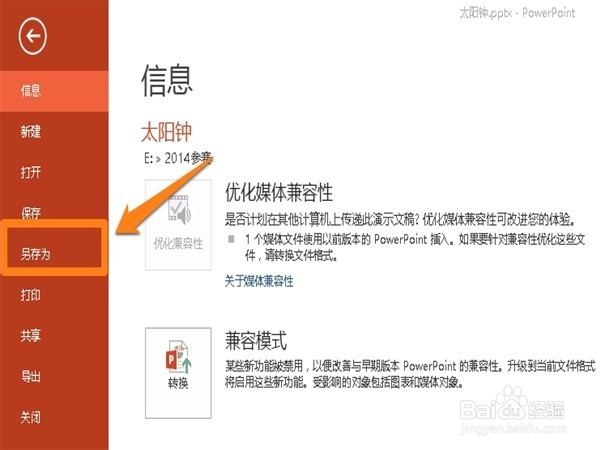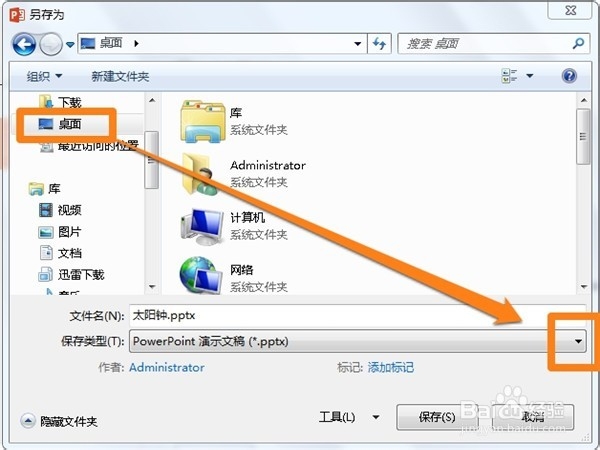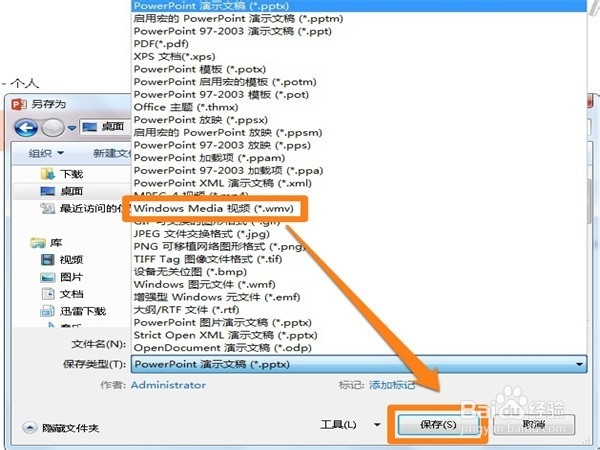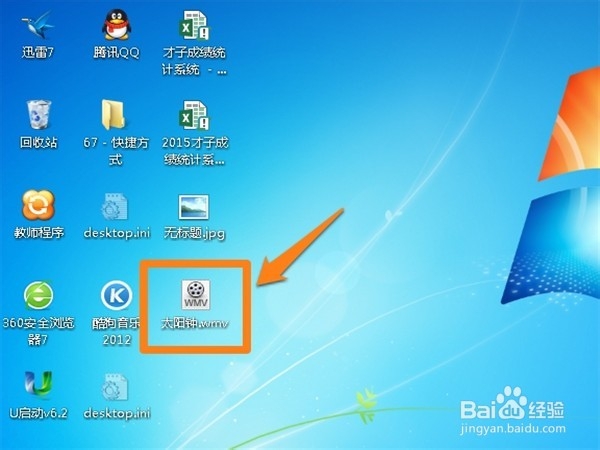微课制作新方法——不需任何软件就能PPT转频
1、启动PPT2013,打开一个PPT课件。
2、修改后,点击“另存为“,并执行“计算机“——“浏览“,选择存储路径。
3、在“另存为“对话框内,将存储位置选在“桌面“,单击“保存类型”右侧的下拉按钮。
4、选择“windows media视频(*.wmv)“,并击“保存“。
5、返回到PPT界面后,会显示保存进度。
6、保存结束后,回到桌面就可以看到保存的“*.wmv“视频文件,可以用windows自带的播放器播放。
声明:本网站引用、摘录或转载内容仅供网站访问者交流或参考,不代表本站立场,如存在版权或非法内容,请联系站长删除,联系邮箱:site.kefu@qq.com。
阅读量:37
阅读量:87
阅读量:43
阅读量:46
阅读量:72